Clàr-innse
Ma tha thu a’ coimhead airson Uairean is Geàrr-chunntasan a chur ris ann an Excel tha thu air tighinn dhan àite cheart. An seo, san artaigil seo seallaidh mi mar a chleachdas tu Excel airson Uairean is Geàrr-chunntasan a chur ris .
Luchdaich sìos Leabhar-obrach Cleachdaidh
Faodaidh tu an leabhar-obrach cleachdaidh a luchdachadh sìos bho seo:<3 A’ cur uairean ris & Geàrr-chunntas.xlsx
4 Dòighean airson Uairean is Geàrr-chunntasan a chur ris ann an Excel
An seo. Mìnichidh mi dòighean furasta 4 airson Uairean is Geàrr-chunntasan a chur ris ann an Excel. Airson do thuigse nas fheàrr, tha mi a’ dol a chleachdadh an dàta a leanas. Anns a bheil 3 colbhan. Is iad sin Ainm Neach-obrach, Àm Obrach, agus Ùine a Bharrachd .
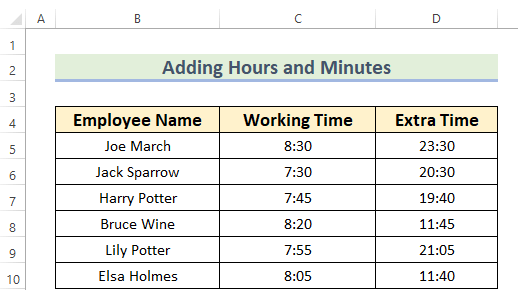
1. A’ cur gnìomh SUM an sàs airson Uairean is Geàrr-chunntasan a chur ris Excel
Faodaidh tu an gnìomh SUM a chur an sàs airson cuir Uairean agus Geàrr-chunntas ann an Excel. Cuideachd, obraichidh an gnìomh SUM ann an cruth tìde. Tha na ceumannan air an toirt seachad gu h-ìosal.
Ceumannan:
- An toiseach, feumaidh tu cealla eile a thaghadh E5 far a bheil thu airson fhaicinn an toradh.
- An dara h-àite, bu chòir dhut am foirmle co-fhreagarrach a chleachdadh sa chill E5 .
=SUM(C5:D5) An seo, bheir an gnìomh SUM geàrr-chunntas fad na h-ùine. Agus, tha C5:D5 a’ comharrachadh an raon dàta a bu chòir a chur ris.
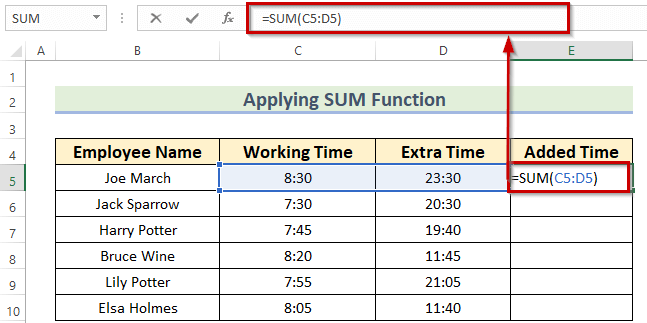
- Às dèidh sin, feumaidh tu ENTER a bhrùthadh gu faigh an toradh.
Mar a chì thu, 's e an toradh 8:00 a bu chòir a bhith 30:00. Gu bunaiteach, tillidh an gnìomh SUM an toradh mar àm fòrmat 24 uair a thìde .
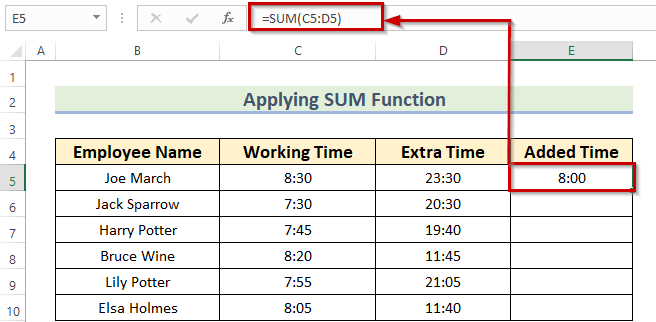
- a-nis , 's urrainn dhut an ìomhaigheag Lìon Làimhseachadh a shlaodadh gu AutoFill an dàta co-fhreagarrach sa chòrr de na ceallan E6:E10 .
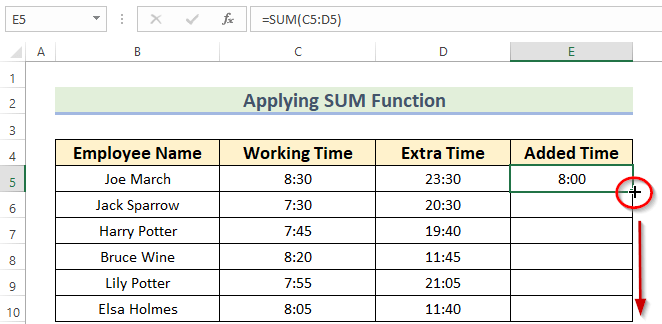
Mu dheireadh, gheibh thu an toradh a leanas. Mura tèid an ùine a bharrachd agad thairis air 24 uairean cha leig thu leas tuilleadh cheumannan a leantainn.
Ach, leis gu bheil barrachd air 24 uairean agam, tha mi feumaidh tu an toradh atharrachadh.
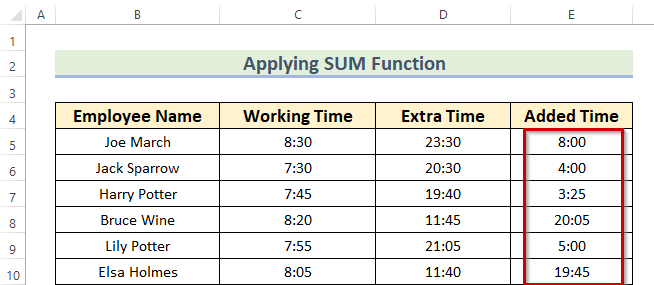
- A-nis, tagh an toradh E5:E10 .
- An uairsin, feumaidh tu brùth air na h-iuchraichean CTRL+1 gus am bogsa deasbaid Format Cells fhosgladh gu dìreach.
Cuideachd, is urrainn dhut am Bàr Clàr-taice Co-theacsa<2 a chleachdadh> no an Ribbon Custom airson a dhol chun an àithne Format Cells . Ma chleachdas tu Barra Clàr a’ Cho-theacsa , tagh an raon dàta >> Cliog deas air an dàta >> tagh an roghainn Format Cells .
Ma chleachdas tu Custom Ribbon , tagh an raon dàta >> bhon taba Dachaigh >> rach dhan fheart Format >> tagh an àithne Format Cells .
Às deidh sin, nochdaidh bogsa deasbaid leis an ainm Cealla Format .
- A-nis, bhon bhogsa deasbaid sin, feumaidh tu dèanamh cinnteach gu bheil thu air an àithne Àireamh .
- An uairsin, rach dhan roghainn Custom .
- Às deidh sin, bu chòir dhut [h]: mm a thaipeadh anns an Seòrsa:
- Mu dheireadh, feumaidh tu briogadh air OK gus na h-atharraichean fhaighinn.
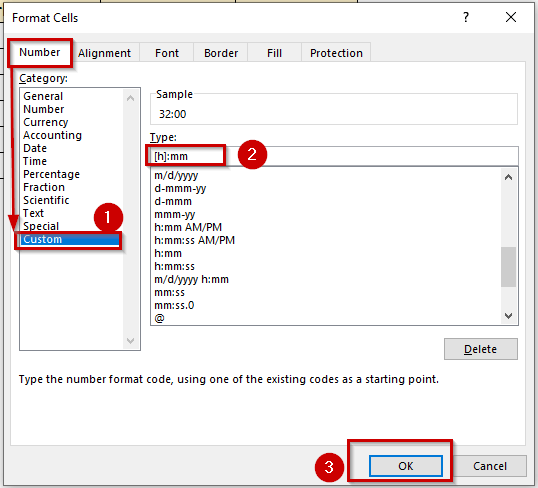
Mu dheireadh, chì thu an Uairean is Geàrr-chunntasan air an cur ris .
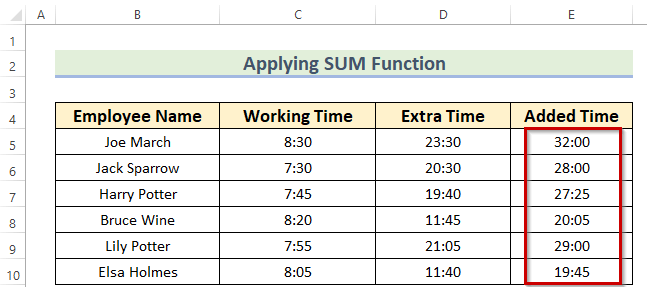
Leugh More: Mar a chuireas tu Uairean, Geàrr-chunntasan is Diogan ris ann an Excel
2. Cleachdadh gnìomh TEXT le gnìomh SUM
Faodaidh tu an gnìomh TEXT a chur an sàs leis a’ ghnìomh SUM airson Uairean a chur ris agus Geàrr-chunntas ann an Excel. Tha na ceumannan air an toirt seachad gu h-ìosal.
Ceumannan:
- An toiseach, feumaidh tu cealla eile a thaghadh E5 far a bheil thu airson fhaicinn an toradh.
- An dara h-àite, bu chòir dhut am foirmle co-fhreagarrach a chleachdadh sa chill E5 .
=TEXT(SUM(C5:D5),"[h]:mm") 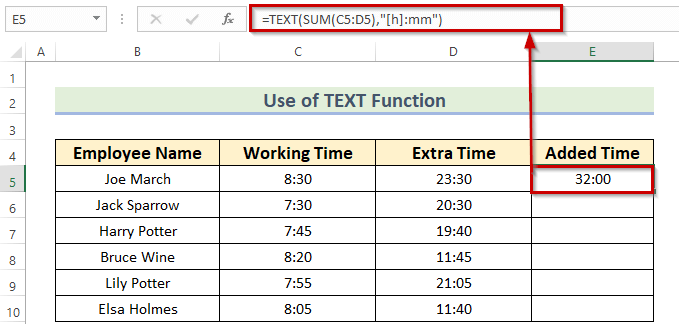
Briseadh sìos na foirmle
- An seo, bheir an gnìomh SUM geàrr-chunntas air a h-uile uair de an raon a chaidh a thoirt seachad.
- SUM(C5:D5)—> tionndadh 8:00 .
- An uairsin, an Tillidh gnìomh TEXT luach ann an teacsa le fòrmat sònraichte.
- A bharrachd air an sin, tha “[h]:mm” a’ comharrachadh an fhòrmat. A thionndaidheas an ùine gu uairean a bharrachd.
- TEXT(8:00,"[h]:mm")—> gu bhith 32:00.
14> - A-nis, feumaidh tu ENTER a bhrùthadh gus an toradh fhaighinn.
- An uairsin, is urrainn dhut an ìomhaigheag Làimhseachadh Fill a shlaodadh gu AutoFill an dàta co-fhreagarrach sa chòrr de na ceallan E6:E10 .
- Cuir 15 mionaidean ri Ùine ann an Excel (4 dòighean furasta )
- Cuir Milliseconds ri Ùine ann an Excel (le Ceumannan Luatha)
- An toiseach, feumaidh tu cealla eile a thaghadh E5 far a bheil thu airson fhaicinn an toradh.
- An dara h-àite, bu chòir dhut am foirmle co-fhreagarrach a chleachdadh sa chill E5 .
- San treas àite, brùth ENTER .
- A-nis, faodaidh tu briogadh dùbailte air an ìomhaigheag Làimhseachadh Lìonadh gu AutoFill an dàta co-fhreagarrach sa chòrr de na ceallan E6:E10 .
- A-nis, tagh an toradh E5:E10 .
- An uairsin, feumaidh tu na h-iuchraichean CTRL+1 a bhrùthadh gusfosgail am bogsa deasbaid Format Cells gu dìreach.
- A-nis , bhon bhogsa deasbaid sin, feumaidh tu dèanamh cinnteach gu bheil thu air an àithne Àireamh .
- An uairsin, rach dhan roghainn Custom .
- > Às dèidh sin, bu chòir dhut [h]:mm a thaipeadh sa bhogsa Type: . An seo, chì thu an sampall sa bhad sa bhogsa Sample .
- Mu dheireadh, feumaidh tu OK a bhrùthadh gus na h-atharraichean fhaighinn.
- An toiseach, feumaidh tu cealla eile a thaghadh E5 far a bheil thu airson fhaicinn an toradh.
- An dara h-àite, bu chòir dhut am foirmle co-fhreagarrach a chleachdadh sa chill E5 .
- An toiseach, cha toir an gnìomh GEÀRR-CHUNNTAS a-mach ach na geàrr-chunntasan o a ùine air a thoirt seachad.
- GEÀRR-CHUNNTAS(C5) —> a' fàs 30 .
- San dara h-àite, an HOUR cha toir gnìomh ach na h-uairean bho àm sònraichte.
- HOUR(C5) —> tionndadh 8 .
- San treas àite, tha an TIME tionndaidh gnìomh àireamh gu ùine.
- TIME(8+1,30+45,0) —> a’ toirt 10:15.
- Aig an àm seo, brùth ENTER gus an toradh fhaighinn.
- A-nis, faodaidh tu dà-bhriog air an ìomhaigheag Làimhseachadh Lìonadh gu AutoFill an dàta co-fhreagarrach anns a’ chòrr de na ceallan E6:E10 . <14
- An seo, tillidh dòigh 2 (TEXT) an dearbh thoradh. Tha seo a’ ciallachadh gum faigh thu na h-uairean a bharrachd chan e an ùine a bharrachd.
- A thaobh dòighean eile, chan fheum thu sin a dhèanamhfòrmatadh nuair a bhios na h-uairean a bharrachd nas lugha na 24 uairean. Ma tha na luachan a bharrachd a' dol thairis air 24 uairean feumaidh tu fòrmatadh a dhèanamh.
Mu dheireadh, chì thu na leanas uairean is mionaidean a bharrachd .
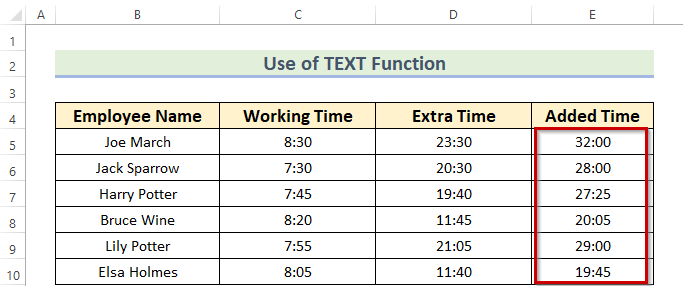
Leugh tuilleadh: Mar a chuireas tu risUairean gu Ùine ann an Excel (8 Dòighean Luath)
Leughaidhean Co-chosmhail
3. A’ cleachdadh Foirmle Coitcheann airson Uairean is Geàrr-chunntasan a chur ris ann an Excel
Faodaidh tu foirmle coitcheann a chur a-steach airson uairean a chur ris agus Geàrr-chunntas ann an Excel. A bharrachd air an sin, obraichidh am foirmle seo ann an cruth ùine. Tha na ceumannan air an toirt seachad gu h-ìosal.
Ceumannan:
=C5+D5 San fhoirmle seo, tha mi air dà luachan cealla a chruinneachadh a’ cleachdadh soidhne Plus (+) .
An seo, chì thu gur e an toradh 1:00 a bu chòir a bhith 25:00 . Tha seo air sgàth 's gu bheil am foirmle a' cunntadh luachan nan cealla mar ùine.
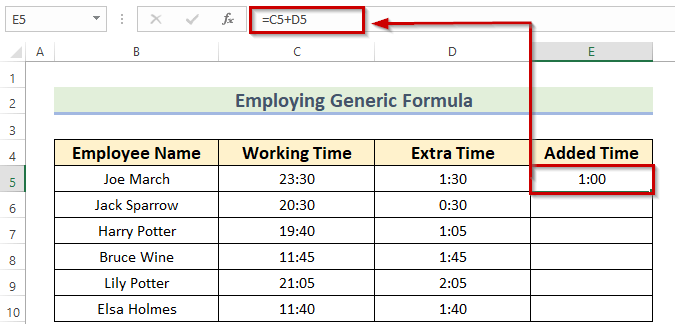
Mar a chì thu, tillidh am foirmle an toradh mar ùine de cruth 24 uairean . Mura tèid an ùine a bharrachd agad thairis air 24 uairean cha leig thu leas tuilleadh cheumannan a leantainn.
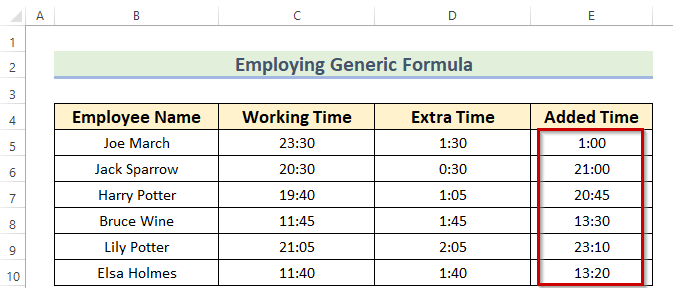
Cuideachd, faodaidh tu am bàr clàr-taice Co-theacsa no an Ribbon Custom a chleachdadh gus a dhol ris an àithne Format Cells . Ma chleachdas tu Barra Clàr a’ Cho-theacsa , tagh an raon dàta >> Cliog deas air an dàta >> tagh an roghainn Format Cells .
Ma chleachdas tu Custom Ribbon , tagh an raon dàta >> bhon taba Dachaigh >> rach dhan fheart Format >> tagh an àithne Format Cells .
Aig an àm seo, nochdaidh bogsa deasbaid leis an t-ainm Format Cells .
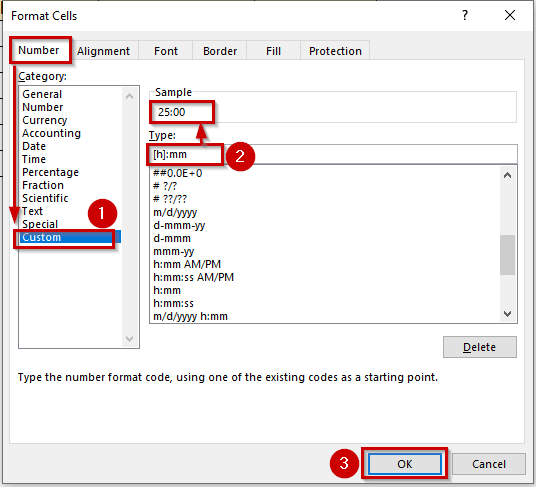
Mu dheireadh, gheibh thu a h-uile uairean a chaidh a chur ris agus mionaid .
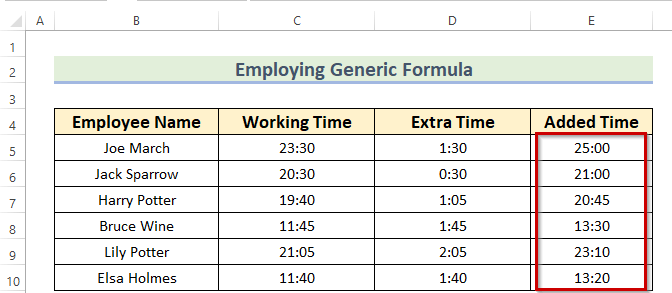
Leugh More: Mar a chuireas tu geàrr-chunntasan ri ùine ann an Excel (3 dòighean sgiobalta)
4. A’ cur TIME, HOUR & Gnìomhan GEÀRR-CHUNNTAS
'S urrainn dhut na gnìomhan TIME , HOUR , agus MINUTE a chur an sàs airson a’ cur Uairean agus Geàrr-chunntas ann an Excel. A bharrachd air an sin, tillidh an gnìomh TIME seo an toradh ann an fòrmat ùine.A bharrachd air an sin, cuiridh mi 1 uair 45 mionaid tron dòigh seo. Tha na ceumannan air an toirt seachad gu h-ìosal.
Ceumannan:
=TIME(HOUR(C5)+1,MINUTE(C5)+45,0) 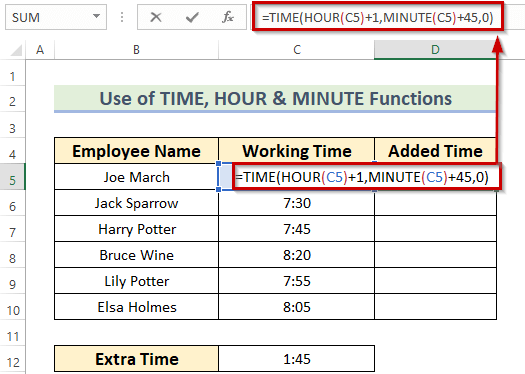
Briseadh Foirmle
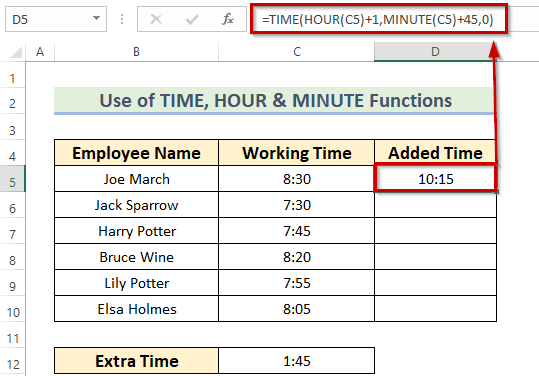
Mar a chì thu, tha an toradh ann an cruth ùine 24 uairean .
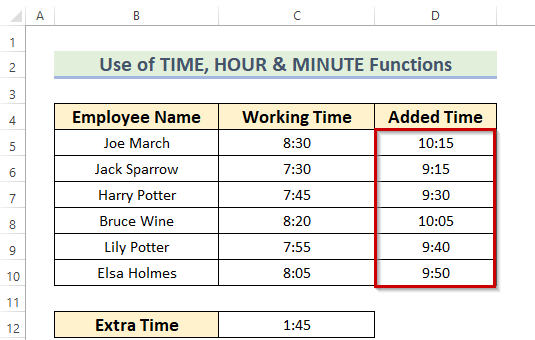
Leugh tuilleadh: Mar a chuireas tu ùine a-steach Excel gu fèin-obrachail (5 dòighean furasta)
💬 Rudan ri chuimhneachadh
Cleachd Earrann
A-nis, 's urrainn dhut am modh a chaidh a mhìneachadh leat fhèin a chur an gnìomh.
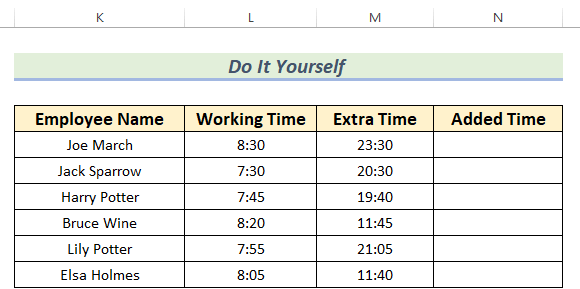
Co-dhùnadh
Tha mi an dòchas gun d'fhuair thu feum air an artaigil seo. An seo, tha mi air dòighean freagarrach a mhìneachadh airson 4 airson Uairean is Geàrr-chunntasan a chur ris ann an Excel . Faodaidh tu tadhal air an làrach-lìn againn Exceldemy gus tuilleadh ionnsachadh Excel - susbaint co-cheangailte. Feuch an leig thu a-mach beachdan, molaidhean no ceistean ma tha gin agad san earrann bheachdan gu h-ìosal.

